Google introdujo un servicio de autocompletar en la plataforma Android hace mucho tiempo. Ahorra mucho tiempo para todos los que desean ingresar sus datos e incluso iniciar sesión en un sitio o aplicación. La función de autocompletar extrae automáticamente el nombre de usuario y la contraseña del directorio guardado, y con solo un toque, sus credenciales se ingresarán en los campos.
Sin embargo, recientemente, algunos usuarios han señalado que después de actualizar sus teléfonos a Android 13, su función de autocompletar dejó de funcionar por completo. Parece ser un error que ha preocupado a algunos usuarios de Android. Pero incluso después de que se implementó una solución, el problema no se abordó de inmediato. Esto se debe a que ha deshabilitado el servicio por completo para algunos usuarios en el menú de configuración. Si usted es uno de estos usuarios con problemas, este artículo lo ayudará. Aquí, hemos mencionado formas de solucionar el problema de autocompletar. Entonces, sin más preámbulos, comencemos.
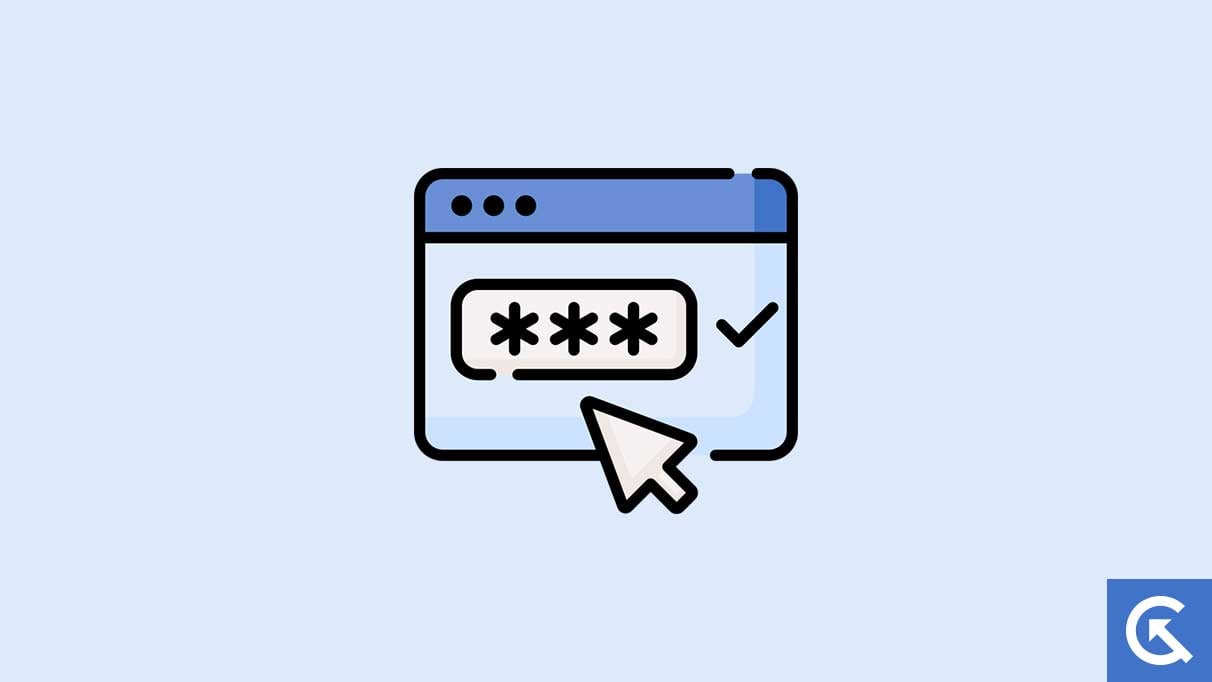
Contenido de la página
¿Cómo reparar el autocompletado de Android 13 que no funciona?
Este es un software simple error que se ha solucionado solo para muchos usuarios después de algunas actualizaciones de OTA. Si todavía está presenciando esto, pruebe las soluciones mencionadas a continuación en consecuencia. De hecho, uno de ellos funcionará para usted.
Habilítelo en el menú de configuración:
Como se mencionó anteriormente, el problema ha cambiado la configuración de autocompletar por completo en el teléfono inteligente del usuario. Por lo tanto, debe navegar hasta el servicio de autocompletar en la configuración de su teléfono y asegurarse de que esté activado.
Abra la configuración de su teléfono. Ir a Sistema. Toca Idiomas y entrada. Seleccione Avanzado. Toca la asistencia de entrada. Seleccione el servicio de autocompletar. Seleccione Google.
Si su servicio de autocompletar está habilitado pero aún no puede usarlo, pruebe las otras soluciones que se mencionan a continuación.
s
Asegúrese de haber iniciado sesión en la cuenta de Gmail correcta:
Debe asegurarse de haber iniciado sesión en la cuenta de Google correcta para usar el servicio de autocompletar de Google. Si guardó su información de autocompletar en un estado de cuenta que no está registrado en su teléfono inteligente pero está tratando de usarlo con alguna otra cuenta de Google, no funcionaría. Debe asegurarse de que la cuenta de Google que tiene su información de autocompletar es la que está registrada en su teléfono inteligente.
Si ha iniciado sesión en la cuenta de Google correcta pero aún no puede usar la función de autocompletar, prueba la siguiente solución.
Actualiza Android:
Existe la posibilidad de que estés en una versión anterior de Android 13. El error era más evidente en las versiones anteriores. Por lo tanto, debe actualizar su teléfono inteligente a la última versión de Android 13 y verificar si eso resuelve su problema.
Abra Configuración en su teléfono. Navegue a Actualización del sistema. Seleccione Buscar actualizaciones. Si hay una actualización disponible, descárguela e instálela en su teléfono inteligente. Una vez completada la actualización, su teléfono inteligente se reiniciará. Después del reinicio, intente usar la función de autocompletar. Debería funcionar sin contratiempos.
Si está actualizado a la última versión pero aún tiene problemas para usar la función de autocompletar, pruebe la siguiente solución.
Alternar la visibilidad de la contraseña:
Este ingenioso truco ha resuelto el autocompletado la característica no funciona problema para muchos usuarios. Sin embargo, esto solo funciona cuando hay una entrada de usuario de contraseña. Con entradas de nombre simples, no funciona.
Entonces, cuando hay una entrada para nombre de usuario y contraseña, verá un cuadro de visibilidad junto a la contraseña. Encienda la palanca, luego intente usar la función de autocompletar tocando los cuadros de entrada. El autocompletado debería aparecer en su pantalla.
Estas son todas las soluciones para corregir el autocompletado de Android 13 que no funciona. Si tiene alguna pregunta o consulta sobre este artículo, comente a continuación y le responderemos. Además, consulte nuestros otros artículos sobre consejos y trucos para iPhone, consejos y trucos para Android, consejos y trucos para PC y mucho más para obtener más información útil.